Mnogi uporabniki raje spreminjajo svoj sistem Windows z uporabo urejevalnika registra, ki vam omogoča ogled, ustvarjanje in spreminjanje registrskih ključev in vrednosti v njem. Urejevalnik registra je v bistvu orodje za številne popravke v registru sistema Windows, da prilagodite nastavitve sistema Windows glede na vaše potrebe.
Čeprav lahko spremenite register sistema Windows z urejevalnikom registra, ni priporočljivo, da bi to storili, saj lahko nepravilne spremembe na koncu poškodujejo vaš sistem. Priporočljivo je, da spremembe izvedete le, kadar je to nujno, vendar morate tudi takrat najprej ustvariti varnostno kopijo registra. S tem boste zagotovili, da jih boste lahko takoj obnovili, tudi če izgubite podatke.
Poglejmo, kako varnostno kopirate register in obnovite podatke v računalniku z operacijskim sistemom Windows 10.
Kako ustvariti varnostno kopijo registra
Korak 1: Pojdi na mapa v zgornjem levem kotu in izberite Izvozi iz kontekstnega menija.
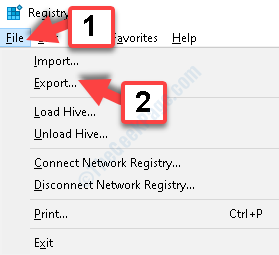
2. korak: Zdaj, v Izvozi datoteko registra
v oknu izberite mesto, kjer želite ustvariti Rezerva mapa. Na primer, izbrali smo Dokumenti lokacijo. Izberete lahko katero koli lokacijo po svoji izbiri.Zdaj pa pojdi na Ime datoteke polje in ga poimenujte karkoli po vaši zahtevi. Poimenovali smo ga kot Rezerva.
Izberite Shrani kot vrsto polje kot Datoteke za registracijo (* .reg). Kliknite na Shrani.
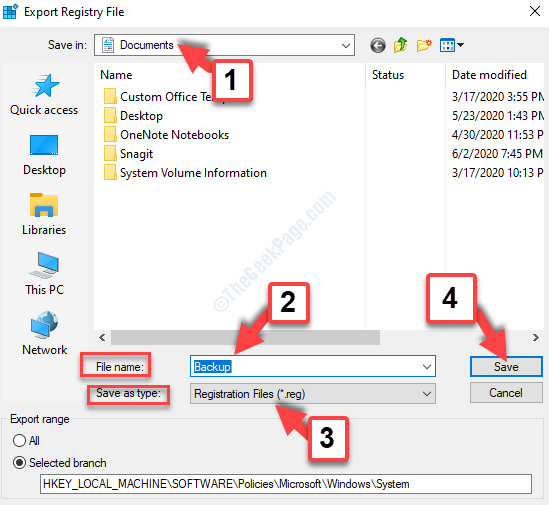
Uspešno ste ustvarili varnostno kopijo za svoj sistem Windows. Če ste v vsakem primeru izgubili podatke, lahko podatke registra obnovite s spodnjo metodo.
Kako obnoviti varnostno kopijo podatkov v registru
Korak 1: Pojdi na mapa v zgornjem levem kotu Urejevalnik registra in kliknite Uvozi v priročnem meniju.
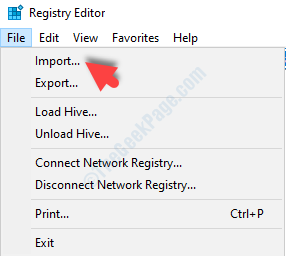
2. korak: V Uvozi datoteko registra , ki se odpre, izberite Rezerva datoteko in kliknite Odprto na dnu.
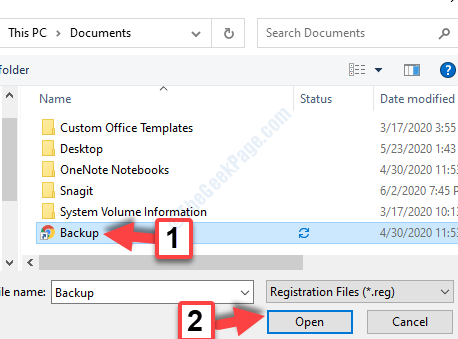
3. korak: Zdaj kliknite Da v pozivu za nadaljevanje postopka uvoza varnostne kopije podatkov registra.
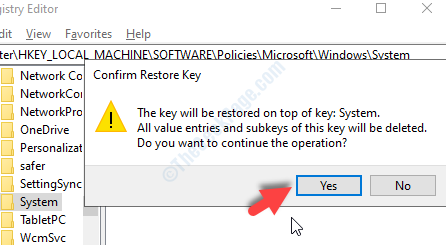
To je približno to. Uspešno ste obnovili izgubljene podatke za register.


